
Вікна мають вбудовані інструменти, які дозволяють записувати нулі на диск, надійно стерти його вміст. Це забезпечує видалені файли на диску не можуть бути відновлені. Якщо ви хочете, щоб знищити внутрішній накопичувач або зовнішній жорсткий диск USB, ось як це зробити.
Що потрібно знати
Це часто можна відновити вилучені файли з диска . Чи можливо це залежить від цілого ряду чинників.
Якщо привід є традиційним магнітним приводом з обертової тарілочкою, видалені файли просто «позначені» як віддалені і буде переписаний в майбутньому, роблячи відновлення видалених даних легко. Це не повинно бути так на сучасних твердотільних накопичувачів, як вони повинні використання TRIM за замовчуванням, гарантуючи, що віддалені файли видаляються негайно. (Це допомагає зі швидкістю).
Тим не менш, це не так просто, як механічний VS. твердотільні накопичувачі Зовнішні пристрої зберігання даних, такі як USB флеш-накопичувачі не підтримують TRIM, що означає, що віддалені файли можуть бути відновлені з флеш-накопичувача USB.
Щоб запобігти цьому, ви можете «стерти» диск. Це насправді досить простий процес: Windows запише нулі або інші небажані дані для кожного сектора диска, примусово перезаписью даних вже є дані барахла. Це особливо важливий крок, щоб прийняти, коли ви продаж або іншим способом розпоряджатися комп'ютером, диск або флешку, який мав конфіденційні особисті дані на ньому.
До речі, якщо диск зашифрований, це дає багато додаткового захисту. Припускаючи, що зловмисник не може отримати ключ шифрування, вони не зможуть відновити вилучені файли з диска, вони не будуть навіть мати можливість доступу до файлів, які ще не видалені.
Варіант 1: Протріть весь диск
Щоб записати нулі над вмістом будь-якого диска, все, що вам потрібно зробити, це виконати повне форматування диска. Перед тим, як зробити це, майте на увазі, що це буде повністю стерти всі файли на диску. Крім того, ви не можете виконати повне форматування системного диска Windows, в той час як ви біжите Windows, від нього.
Цей метод ідеально підходить для внутрішніх дисків, які не встановлені операційна система, USB флеш-накопичувачі, зовнішні пристрої зберігання даних, а також будь-які цілі перегородки Ви хочете стерти.
Щоб почати роботу, відкрийте Провідник і знайдіть диск, який ви хочете стерти. Правою кнопкою миші і виберіть «Format».
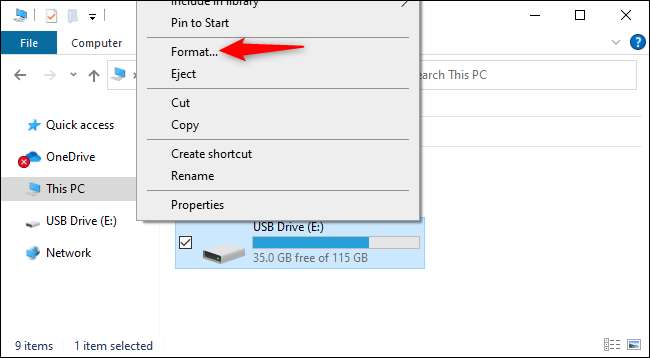
Зніміть прапорець «Швидке форматування» під Параметри формату. Це дозволить Windows 10 або Windows 11 виконує повний формат замість цього. Згідно з документація від Microsoft , З тих пір, Windows Vista, Windows завжди записує нулі на весь диск при виконанні повного формату.
Ви можете змінити будь-які інші можливості форматування Вам подобається тут; просто забезпечити «Швидке форматування» не перевіряється. (Якщо ви не знаєте, що вибрати, просто залиште параметри тут на їх налаштування за замовчуванням.)
Коли ви будете готові, натисніть кнопку «Пуск», щоб відформатувати диск. Цей процес може зайняти деякий час в залежності від розміру і швидкості диска.
Увага: Процес форматування стирає всі на диску. Переконайтеся, що у вас є резервні копії всіх важливих файлів, перш ніж продовжити.
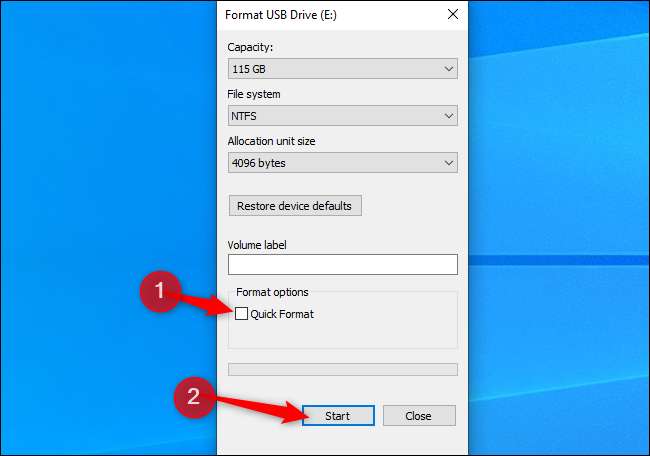
Варіант 2: Протирайте тільки Вільний простір
Якщо ви видалили деякі файли з механічного жорсткого диска або зовнішнього пристрою зберігання даних, ви можете стерти тільки вільний простір, переписавши його нулі. Це дозволить забезпечити ці віддалені файли не можуть бути легко відновлені без витирання всього диска.
Вікна 10 і Windows 11 є спосіб зробити це, але ви повинні будете відвідати командний рядок. Точний
зашифровувати
Команда, вбудована в Windows, має опцію, яка буде
витирати вільні УППИ накопичувача
е, переписавши його з даними. Команда буде реально працювати три проходи, спочатку писати нулі, то інший тип даних, то випадкові дані. (Тим не менш,
тільки один прохід повинен бути досить
.)
Для початку, запустіть середу командного рядка, як з командного рядка або Windows Terminal з правами адміністратора. На будь-якому Windows 10 або Windows 11, ви можете натиснути правою кнопкою миші на кнопку Пуск або натисніть Windows + X і натисніть або «Windows PowerShell (Admin)», «Командний рядок (Admin)», «Windows Terminal (Admin)». Виберіть який з'являється в меню-будь буде працювати.

Виконайте наступну команду, замінивши X з буквою диска на диск, який ви хочете стерти вільне місце для:
шифру / ш: X: \
Наприклад, якщо ви хочете, щоб стерти вільний простір на D: диск, ви б виконати наступну команду:
шифр / вага: D: \
Команда покаже свій прогрес в командному рядку. Дочекайтеся його закінчення, в залежності від швидкості вашого диска і кількість вільного простору, щоб бути перезаписані, це може зайняти деякий час.

Варіант 3: Утріть Windows, System Drive
Якщо ви хочете стерти весь диск операційної системи Windows, є простий спосіб зробити це. Ця опція вбудована в Скинути Цю функцію PC на Windows 10 і Windows 11, хоча вона не включена за замовчуванням.
Хоча Windows відновлює себе заводські настройки за замовчуванням, іншими словами, перевстановлення Windows, ви можете мати його знищити системний диск. Ви повинні використовувати цю опцію, щоб захистити ваші особисті дані, коли ви продаєте свій комп'ютер або віддати його комусь іншому.
Для того, щоб зробити це на Windows 10, глава менюпараметризатем & GT; Оновлення & amp; Безпека та GT; Відновлення. Натисніть кнопку «Почати» під скидання Цей комп'ютер. (Ви можете натиснути Windows + я швидко відкрити налаштування програми.)

У Windows 11, головка Налаштування & GT; Система & gt; Відновлення. Натисніть на кнопку «Reset PC» в розділі Параметри відновлення.
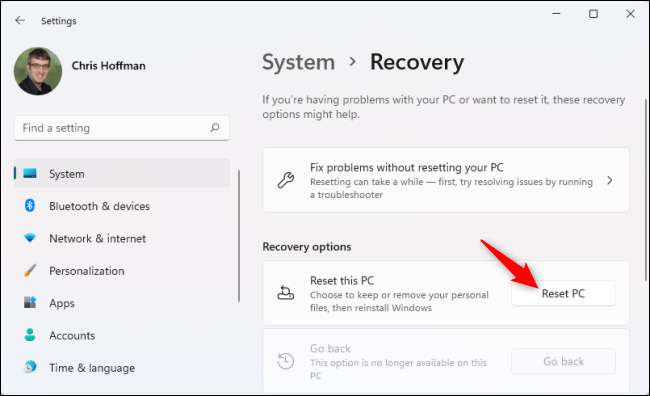
Виберіть «видалити все», щоб видалити Windows, всі файли під час скидання процесу.
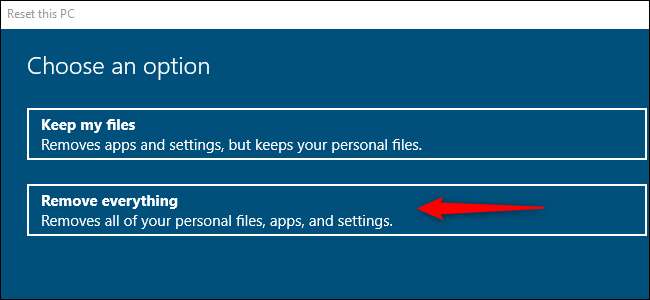
Виберіть «Локальний Переустановити» або «Хмара Завантажити» або буде працювати для цього процесу. Якщо ви не впевнені, який вибрати, ми рекомендуємо вибрати «Local Переустановити», щоб уникнути великого завантаження.
" хмара Завантажити »Корисно, якщо ваші локальні файли операційної системи Windows, пошкоджені і скидання Цей процес PC не працюватиме інакше. Крім того, вірити цьому чи ні, Хмара Вивантаження може бути швидше, ніж Local Перевстановлення, як Windows, просто потрібно завантажити файли, а не їх складанням з файлів на жорсткому вашого комп'ютера диск-це залежить від швидкості вашого інтернет-з'єднання.
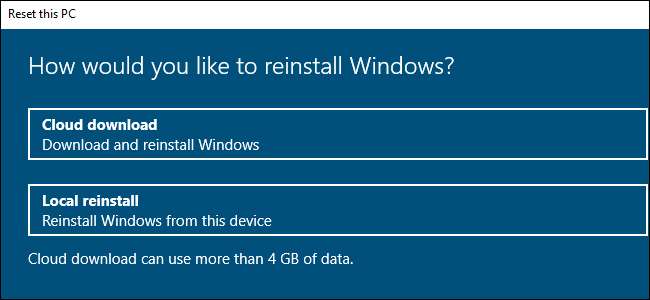
У розділі Додаткові параметри, виберіть «Змінити настройки».

Очистіть перемикач під «чистими даними?» встановити його на «Так». Якщо ця опція включена, Windows буде «очистити диск» і зробити його набагато складніше (теоретично, практично неможливо), щоб відновити ваші файли
Windows, попереджає вас, що цей процес може зайняти кілька годин, як завжди, це залежить від швидкості і розміру диска на вашому комп'ютері.
Тепер ви можете натиснути кнопку «Підтвердити» і продовжити через процес, щоб скинути Windows 10 або Windows 11 ПК і протирайте диск під час цього процесу.
Увага: Цей процес буде видалити всі файли, програми та настройки на диску, залишивши вас з новою установки Windows, без будь-яких файлів. Переконайтеся, що резервні копії всього важливого першого.
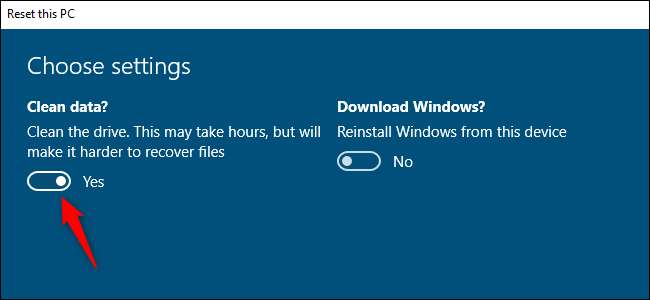
До речі, Windows ставиться до цього процесу як «очищення диска» замість того, щоб знищити його. Це відрізняється від традиційний сенс «чистки» диск в ОС Windows , що насправді відноситься до видалення всієї інформації про розділу, а не витираючи його.







